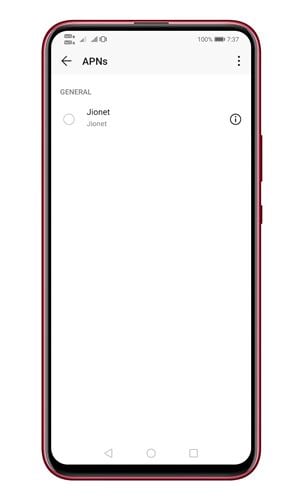Mobiilidata tai mobiilidata on yksi niistä asioista, jotka tulevat pian välttämättömiksi uuden älypuhelimen ostamisen jälkeen. Vaikka nyt ihmiset haluavat muodostaa yhteyden Internetiin WiFi-yhteyden kautta, on silti monia käyttäjiä, jotka haluavat käyttää mobiilidataa.
Toinen syy mobiilidatan käyttöön perustuu siihen, että et voi käyttää WiFi-yhteyttä kaikkialla.. Siksi monet käyttäjät maksavat edelleen mobiilidatasta huolimatta siitä, että heillä on WiFi-yhteys kotona tai työpaikalla.
Tapoja korjata mobiilidata, joka ei toimi Androidilla
Kuitenkin, kuten kaikki muutkin Internet-yhteysvaihtoehdot, myös mobiili-tai mobiilidata voi lakata toimimasta useista syistä.
Joten tässä artikkelissa kerromme muutamista parhaista tavoista, jotka auttavat sinua korjaamaan mobiilidataa Ei toimi Androidilla.
1. Käynnistä älypuhelin uudelleen
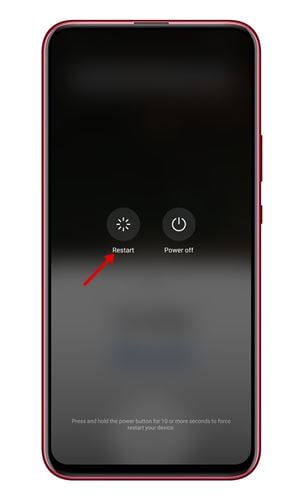
Tämäntyyppinen ongelma näkyy pääasiassa uusissa älypuhelimissa, ja syy on melko yksinkertainen. Aina kun asetamme uuden SIM-kortin, teleoperaattori lähettää meille automaattisesti APN-asetukset, jotka pyytävät uudelleenkäynnistystä.
Useimmiten päätämme jättää huomiotta uudelleenkäynnistysvaiheen, mikä voi aiheuttaa tämän tyyppisen virheitä. Paitsi solukkotietoongelma, laitteen uudelleenkäynnistys korjaa usein monia muita virheitä.
2. Tarkista, onko sinulla mobiilitiedonsiirtoraja
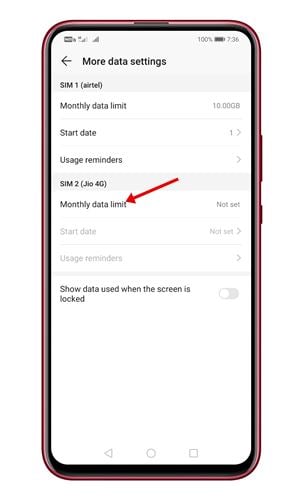
No, me kaikki tiedämme, että Android-älypuhelimessa on mahdollisuus asettaa mobiilidatan rajat. Tämä vaihtoehto auttaa käyttäjiä säästämään datan käyttöä. Datarajoitus-vaihtoehto pysäyttää mobiilidatan, kun raja ylittyy. Varmista siksi, että sinulla on mobiilidatayhteyden rajoitus.
Siirry kohtaan Asetukset> Mobiilidata/datan käyttö ja tarkista, oletko ottanut rajoituksen käyttöön.
3. Lentokonetila
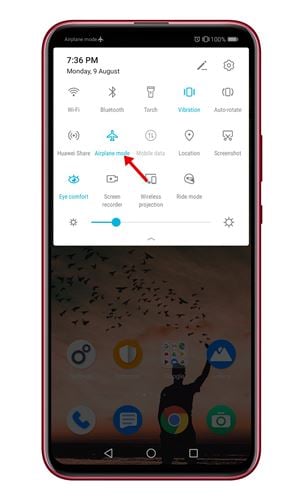
Ensimmäinen asia, jonka voit tehdä ratkaistaksesi kadonneen datayhteyden Android-älypuhelimellasi, kun mobiilitila on päällä, ottaa käyttöön lentokonetilan jonkin aikaa ja sitten sammuttaa sen uudelleen. Tämä katkaisee yhteyden matkapuhelinoperaattoriin jonkin aikaa ja pyytää sitten uudelleen yhteyttä alusta alkaen palvelimilla.
4. Käynnistä uudelleen, kun lentokonetila on aktiivinen
Toinen paikalla tehtävä asia on käynnistää laite uudelleen hetkeksi lentokonetilan ollessa aktiivinen. Kun saat laitteen uudelleen käyttöön, sammuta lentokonetila uudelleen, mikä todennäköisesti korjaa mobiilidatayhteysongelmat.
5. Aseta SIM-kortti uudelleen

Jos yllä kuvatut menetelmät eivät onnistuneet korjaamaan Androidin mobiilidata ei toimi-virhettä, sinun on poistettava SIM-kortti ja asetettava se uudelleen. SIM-kortin poistaminen ja asettaminen uudelleen korjaa kaikki SIM-korttiin liittyvät ongelmat, kuten väärän APN: n.
Sammuta sitten Android-älypuhelimesi ja poista SIM-kortti. Odota noin 30 sekuntia ja aseta sitten SIM-kortti takaisin paikalleen. Kun olet valmis, käynnistä älypuhelin ja saat asetukset matkapuhelinoperaattoriltasi. Tallenna kaikki asetukset ja muodosta Internet-yhteys.
6. Nollaa verkon APN: t

APN-tai tukiasemanimet ovat keino, jolla teleoperaattorisi yhdistää Android-laitteesi mobiiliin Internetiin. Jos laitteesi APN-laitteeseen tehdään muutoksia, datayhteys voi katketa. Voit ratkaista ongelman nollaamalla APN-asetukset tai ottamalla yhteyttä telepalveluntarjoajaan.
7. Anna APN manuaalisesti
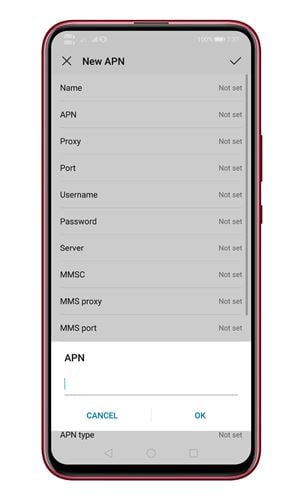
Jos et halua saada Internet-asetuksia palveluntarjoajalta tai et voi tehdä sitä, voit manuaalisesti laita APN laitteellesi asetusten kautta. Huomaa, että palveluntarjoajien APN on erilainen. Etsi siis palveluntarjoajasi tarkka APN Internetistä ja kirjoita se SIM-verkon asetuksiin.
8. Vaihda verkon sukupolvien välillä (3G/4G)
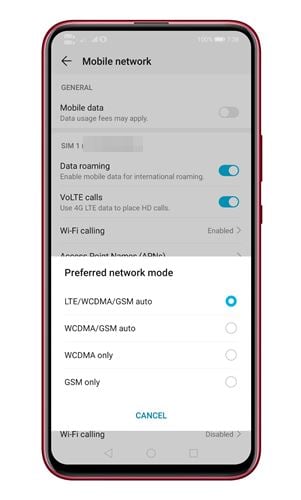
Jos älypuhelimesi mobiilidata on lakannut toimimasta Android-version päivittämisen jälkeen, on mahdollista, että puhelimesi asetuksena on sellainen, joka ei tarjoa optimaalista peittoa päivityksen aikana.
Joten tässä menetelmässä sinun on otettava oikea verkkotila käyttöön korjataksesi mobiilidata, joka ei toimi Androidissa. Siirry kohtaan Asetukset> Mobiilidata> Verkkotila ja vaihda sitten sopivaan verkkotilaan.
9. Tehdasasetusten palautus

No, jos jotain yllä mainittu ei näytä toimivan. Sitten voit harkita puhelimen tehdasasetusten palauttamista. Huomaa, että tehdasasetusten palautus poistaa kaiken puhelimesi sisäpuolelta. Varmista siksi, että sinulla on oikea varmuuskopio ennen tehdasasetusten palauttamista.
10. Ota yhteyttä televiestintäpalveluntarjoajaan
Jos matkapuhelintietosi eivät toimi edes edellä mainittujen vaiheiden jälkeen, ota yhteyttä telepalveluntarjoajaan.
Sinun on soitettava asiakaspalvelunumero ja kerro ongelmasi. Ehkä käyttämässäsi verkossa voi olla tilapäisiä ongelmia tai matkapuhelintiedot voidaan poistaa käytöstä.
Joten on aina parasta ottaa yhteyttä telepalveluntarjoajaan, jos kaikki menetelmät eivät toimineet.
Joten nämä ovat joitakin parhaista tavoista saada mobiilidatayhteys Android-laitteellesi toimimaan taas sujuvasti ilman ongelmia. Jos sinulla on tähän liittyviä epäilyksiä, kerro siitä meille alla olevaan kommenttikenttään.